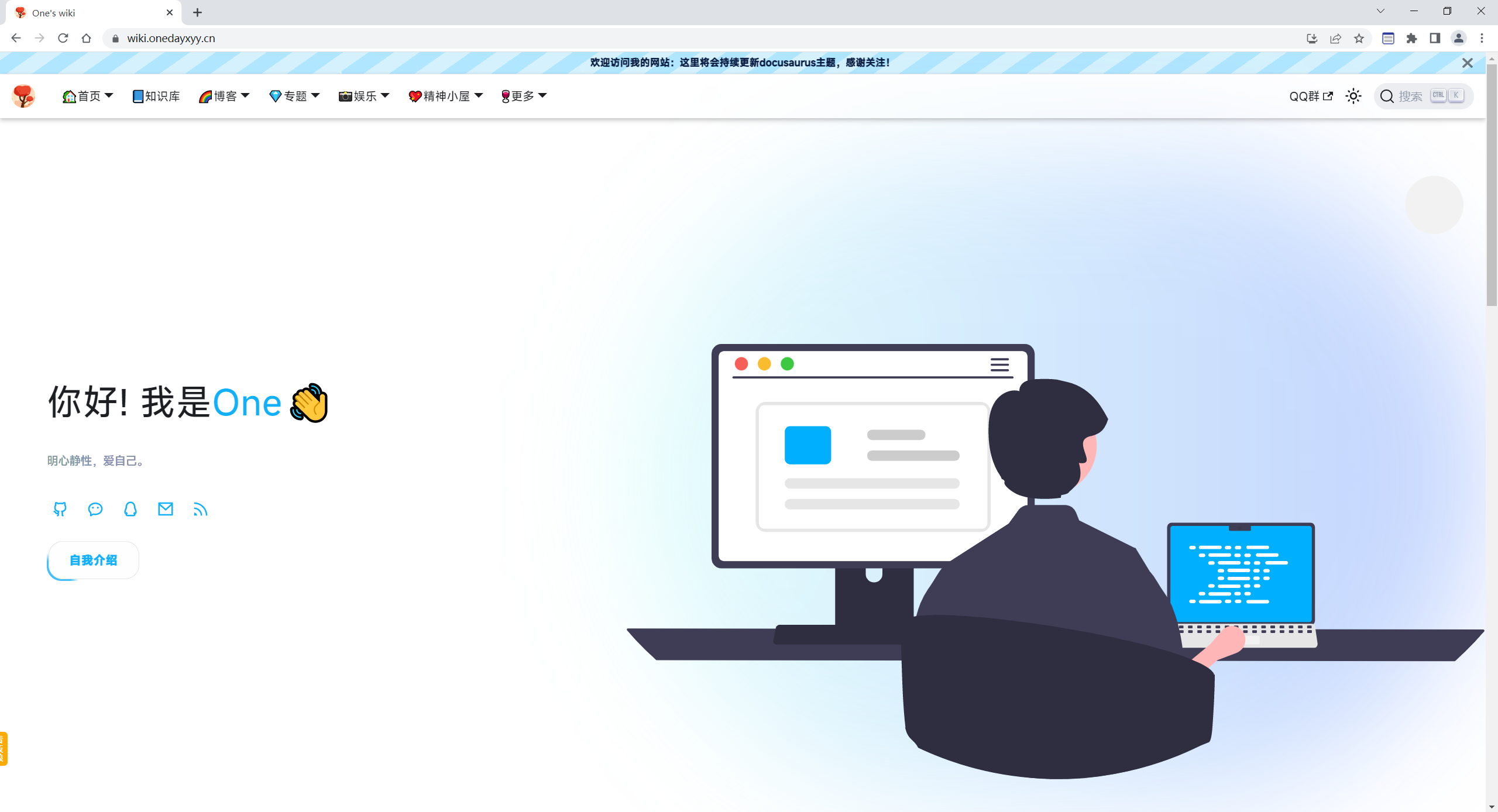
目录
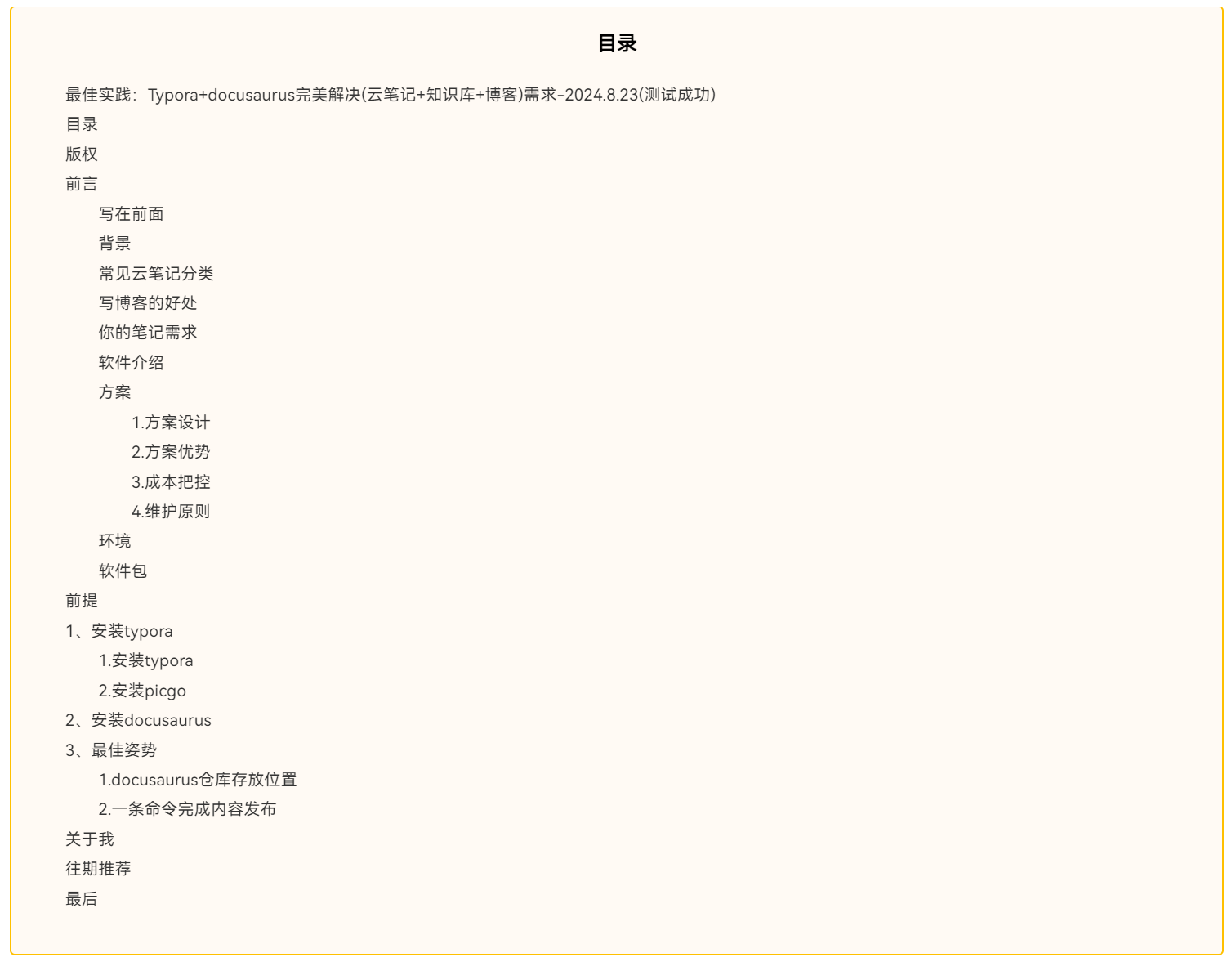
原文阅读
https://wiki.onedayxyy.cn/docs/my-wiki-typora-docus
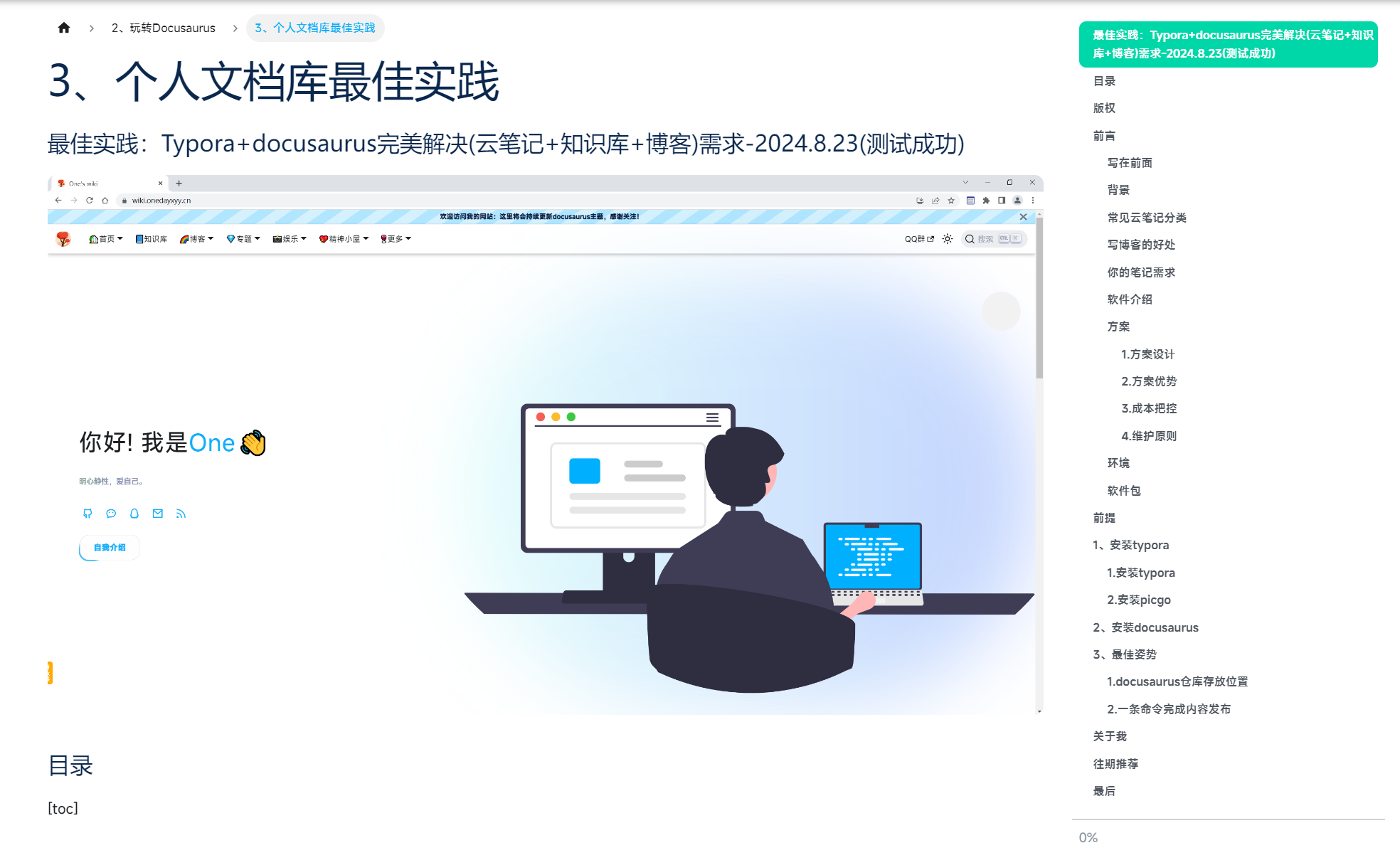
版权
:::tip
本文作者: One
本文标题:最佳实践:Typora+docusaurus完美解决(云笔记+知识库+博客)需求-2024.8.23(测试成功)
本文链接:https://wiki.onedayxyy.cn/docs/cloud-note-typora-docus
版权声明:本站所有文章除特别声明外,均采用CC BY-NC-SA 4.0许可协议。转载请注明文章出处!
:::
前言
写在前面
:::warning
注意:
此方案部署起来很简单,没难度的(之所以本文篇幅有点长,是为了照顾小白,铺垫好背景),手把手文档都给小伙伴了,大家可放心部署;(又任何问题可随时沟通😎)
如果对于非it专业小伙伴,如果感觉又难度,那建议还是用word记录笔记本哈哈;(如果对it感兴趣的话,我相信,部署这个方案不是问题)🤣
:::
背景
我为什么要写这篇文章呢?
因为我自己是一个it从业者,那么日常笔记数据对自己来说就特别重要,俗话说,好记性不如烂笔头,那么如何安全地维护好自己的工作经验沉淀数据、日常学习记录数据、生活数据等等,就显得特别重要。(我相信,每个人都有属于自己的重要数据)
自己之前用过各种云笔记,例如word/有道云/notion/wolai/语雀……等等,到最后发现都各种问题,一言难尽,因为来回切换笔记数据真的很麻烦,也很浪费时间。
后买你无意间发现了typora(md软件领域的扛把子),发现用typora来记录和阅读自己的笔记数据真的是一种享受。
后来又发现了docusaurus,发现它真的是静态站点构建工具里的no1,特备适合自己构建知识库,同时,它也提供了博客功能。且有好看的主题及强大的社区。
因此,typora与docusaurus的相遇注定成为很多人理想的内容管理工具。
接下来的这篇文章就是我的关于"云笔记+知识库+博客"的最佳实践,欢迎交流。😉
常见云笔记分类
大致上可以将笔记软件分为几大类:
1)传统的笔记软件:这类一般以 Word、WPS、OneNote为代表。缺点:一般不支持 Markdown 文件格式,需要花费更多的时间在对内容的排版上。
2)云笔记软件:这类笔记软件的特点,是数据都存储在云端,在本地没有备份。一般都是支持Markdown格式,并且有些也支持双链笔记【就是在一个笔记里可以直接引用其它的笔记,然后点击后直接跳转】。这类一般以:语雀、网易云笔记、wolai、notion、飞书 为代表。 缺点:笔记有一个特点就是数据都是存储在远程服务器(数据被牢牢绑定);并且如果是免费版本只提供很少的空间;
3)本地笔记软件:这类软件的特点和云笔记的特点就是,数据都存储在本地。常见的代表作有:Typora、Obsidian、思源。
写博客的好处
在学习到一些新技术的时候,会用笔记的方式把操作的流程记录下来,一方面是为了能够更快的掌握这块技能,同时也方便后续对看过的知识进行回归,进一步对内容进行巩固。同时写成博客后,也可以分享到互联网上进行传播,帮助到更多的人。
你的笔记需求
- 笔记数据安全且完全可控;(禁止与第三方厂商绑定)
- 笔记数据由markdown维护;
- pc端编辑,多端可查看内容;
- 数据完全本地化;
- ……
软件介绍
typora介绍:
写Markdown费事?Typora让你像写word一样行云流水,所见即所得。
Typora 是一款适配 Windows / macOS / Linux 平台的 Markdown 编辑器,编辑实时预览标记格式,所见即所得,轻巧而强大。
typora就是专为 markdown 语法打造的一款软件。
- Typora删除了预览窗口,以及所有其他不必要的干扰。取而代之的是实时预览。
- Markdown的语法因不同的解析器或编辑器而异,Typora使用的是GitHub Flavored Markdown。
Typora 最舒服的是所见即所得的排版,以及实时渲染带来的沉浸式写作体验,非常舒服。
用官方的话描述:
Typora 提供同时读写的无缝体验,删除了预览窗口、模式切换器、markdown 源代码的语法符号以及所有其他不必要的干扰。相反,提供了真正的实时预览功能,可帮助您专注于内容本身。
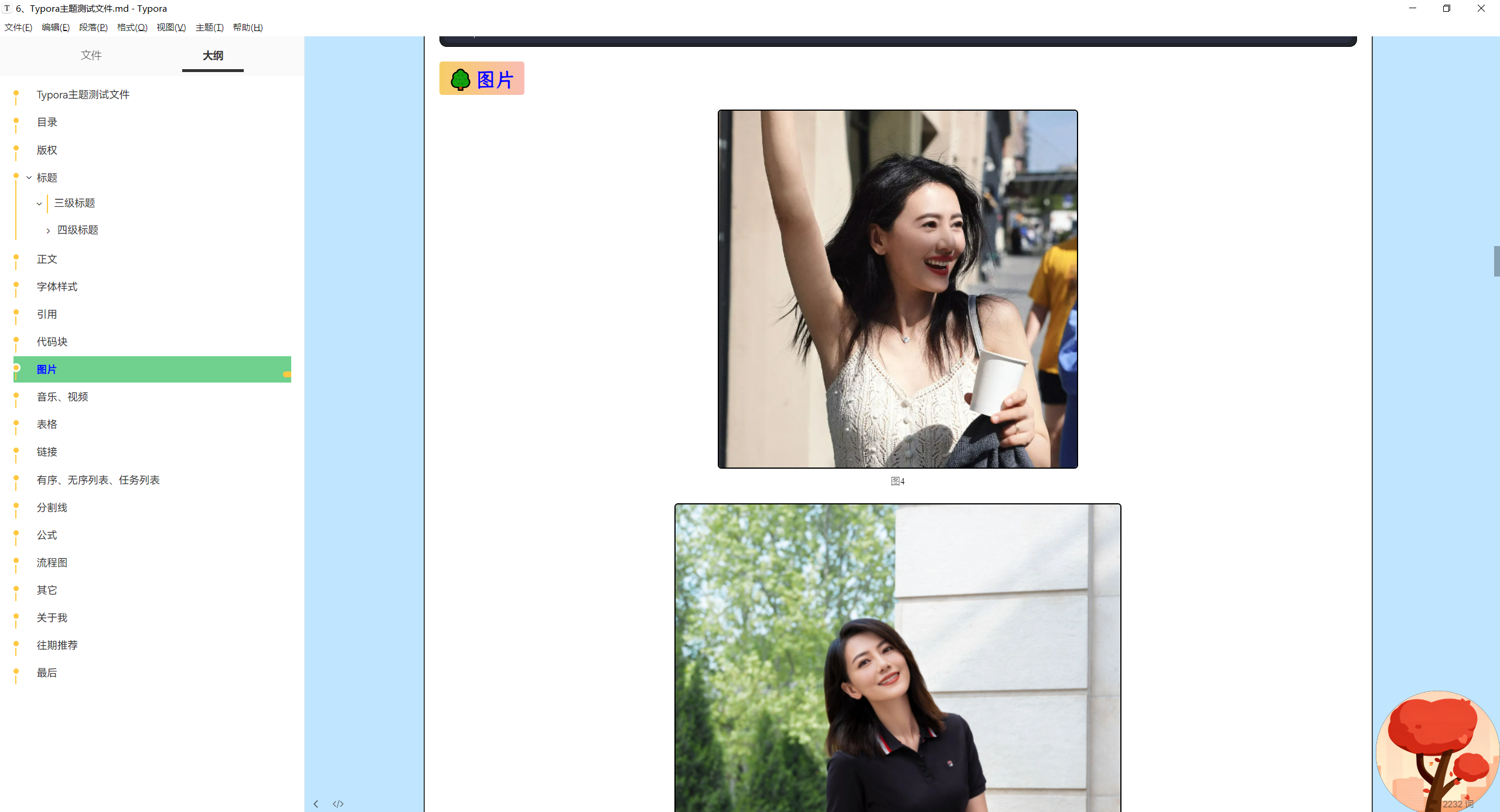
docusaurus介绍:
Docusaurus是一款基于React的开源文档站点生成器,它可以帮助开发者快速构建出现代化、易于维护的文档网站。Docusaurus是由Facebook开发的,最初是为React Native文档而创建的。现在,Docusaurus已经成为开发者在创建和维护文档站点时的首选工具之一。
Docusaurus是一个基于React和Node.js构建的开源工具,旨在帮助开发人员快速构建易于管理和维护的文档站点。
Docusaurus的优势之一是它的易用性。它提供了一套现成的模板和主题,让开发者可以快速开始构建文档站点。另外,Docusaurus还提供了一个实时预览功能,让开发者可以在本地进行修改和调试,从而加快开发效率。
Docusaurus支持Markdown和MDX格式的文档,这意味着开发者可以使用简单的文本编辑器来编写和更新文档。此外,Docusaurus还提供了一些插件和工具,例如搜索和版本控制,使得文档站点的维护更加简单和高效。
除此之外,Docusaurus还具有高度的可定制性。它使用React组件来构建页面,这意味着开发者可以轻松地自定义页面的外观和功能。此外,Docusaurus还支持多语言站点,可以满足不同语言用户的需求。
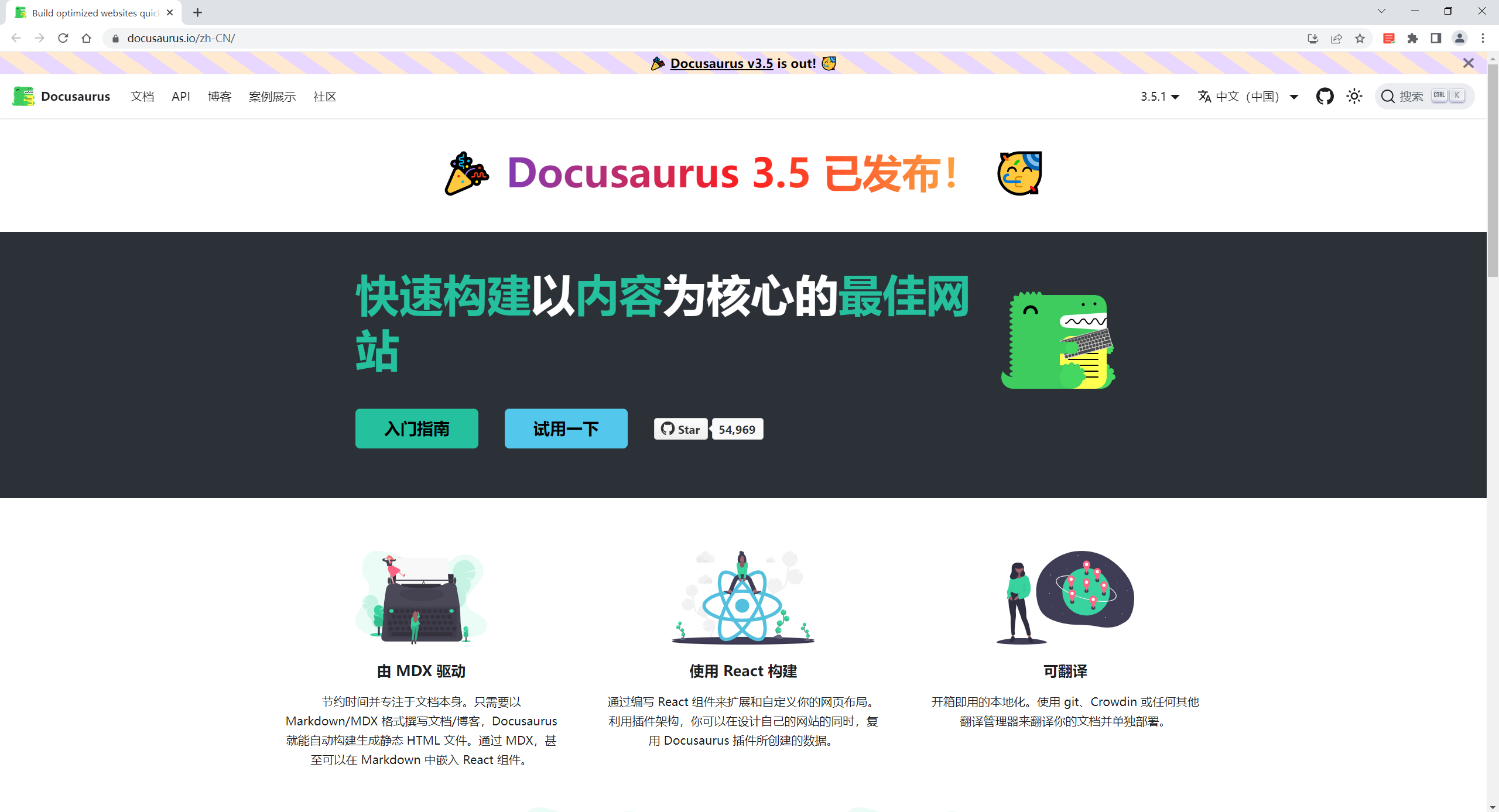 <
<








 最低0.47元/天 解锁文章
最低0.47元/天 解锁文章


















 被折叠的 条评论
为什么被折叠?
被折叠的 条评论
为什么被折叠?








